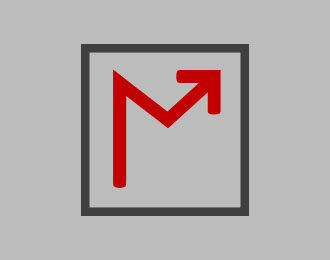G Data ofera instructiuni pentru protectia computerelor. O vulnerabilitate Zero-Day a fost descoperita in cea mai recenta versiune Java (Version 7) de la Oracle. Aceasta permite infractorilor accesul la computerele utilizatorilor de Internet pentru a-i ataca. Pentru moment, sunt cunoscute doar atacurile targetate, unde codurile malware sunt parte a kit-ului exploit Blackhole – unul dintre cele mai folosite unelte de raspandire a programelor malware via Internet. G Data a pregatit instructiuni detaliate ce permit utilizatorilor sa verifice daca ar putea fi afectati si despre modul in care pot dezactiva Java din browserele instalate. Utilizatorii de Internet si computerele lor vor fi astfel protejate impotriva atacurilor cibernetice vis-a-vis de aceasta vulnerabilitate. Expertii in securitate de la G Data nu recomanda trecerea la vechea versiune Java, deoarece si aceasta are vulnerabilitati care pot fi exploatate de infractori.Utilizatorii sunt expusi riscurilor
Utilizatorii de Internet care folosesc de la Java 7 Update 0 la Java 7 Update 6 sunt acum expusi la riscuri. Aceasta vulnerabilitate nu afecteaza vechile versiuni.
Ce pot face utilizatorii de Internet afectati:
Pana cand furnizorul va publica un patch potrivit sau un update pentru Java, utilizatorii ar trebui sa dezactiveze Java 7 din toate browserele instalate. Expertii de la G Data Security Labs detaliaza sumar pasii ceruti pentru a face asta:
Pasul 1: Dezactivati Java din toate browserele instalate
- Asigurati-va, mai intai, ca ferestrele browserelor sunt inchise
- In Windows Explorer, mergeti la C:\Program Files (x86)\Java\jre7\bin
-
Cautati fisierul javacpl.exe si executati-l ca administrator
(click dreapta pe fisier si alegeti "Run as administrator"), apoi confirmati pe "Yes" - Click: Advanced > Default Java for browsers
- Stergeti checkmark-rile din toate browserele afisate. Daca un browser nu este marcat (colorat cu gri), checkmark-ul poate fi sters prin apasarea tastei “Space”
- Confirmati schimbarile, mai intai, cu "Apply", iar apoi cu "OK"
- Daca aveti versiunea 64-bit, urmati aceste instructiuni la C:\Program Files\Java\jre7\bin.
Pasul 2: Dezactivati Java, individual, din fiecare browser instalat
- Firefox (versiunea actuala: 15.0): Tools > Add-ons > Plugins > Disable toate plug-in-urile in combinatie cu Java
- Internet Explorer (versiunea actuala: 9.0.9): Tools > Manage add-ons > set "Show" to "All add-ons"> disable toate add-on-urile de la Oracle America Inc.
- Google Chrome (versiunea actuala: 21.0.1180.83): Enter chrome://settings/content, apoi > Plug-ins > Disable individual plug-ins > Disable all plug-ins Java
- Safari for Windows (versiunea actuala: 5.1.5): Click the cog > Settings > Security > Remove the checkmark for "Activate Java"
Pentru a afla daca setarile Java sunt sigure, utilizatorii ar trebui sa verifice conform celor ce urmeaza:
- In fiecare browser instalat, accesati acest website: http://java.com/en/download/testjava.jsp
- Setarile sunt corecte daca intalniti mesajul "No working Java was detected on your system" sau "Java not executed".
- Daca Java este, totusi, afisat intr-unul din browsere, trebuie sa verificati din nou setarile din acel browser.